Zyxel P660 Webインターフェイスにログインできません。 インターネットに接続するための自己設定ADSLモデムP660RT2、P660RU2、P660HT2、P660HTW2の指示。
ZyxelブランドのADSLモデムはロシア市場に長く存在しています。 実際には、P600シリーズはハードウェアのバージョンは異なりましたが、ほとんど変わっていませんでしたが、そのほとんどは同じファミリのものでした。 インデックス "P"は "威信"の略です。 最新のものはP660RT2、P660HT2、P660RT3、P660HT3です。 彼らは長くて悪い行で自分自身を証明し、良質の仕事を示しています。 さらに、P600シリーズブランチの開発が中止され、Ziksel社は異なるレベルに移行し、ADSL2 +ルータ - Keenetic DSLのようなルータの別のラインを開発し始めました。
しかし、老人も販売されています。 したがって、今日の記事では、Zyxel P600シリーズADSLモデム、つまりP660RT2 EEモデルをRostelecomプロバイダに接続する例を使用して設定する方法について詳しく説明します。
Zikselモデムに入るには、Internet ExplorerまたはInternet Explorerを起動します。 Google Chrome アドレスバーにIPモデムを入力します - 。 工場パスワードは 1234 .
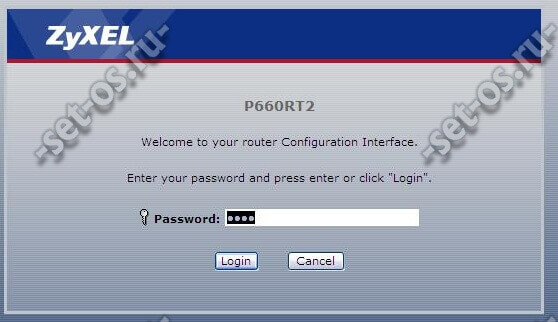
認証が通過した後、モデムは次の作業を尋ねるでしょう - それを手動で設定するかウィザードを使用して設定してください:
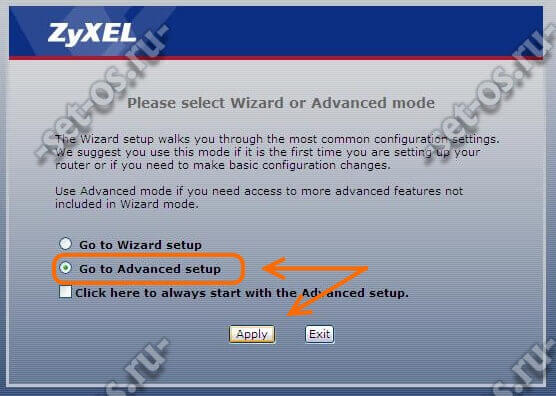
[高度な設定に移動]を選択し、[適用]ボタンをクリックして、[手動で]オプションを選択します。 デバイスステータスステータスページが開きます。

右側にメインメニューがあります。 セクションを開く ネットワーク\u003e\u003e\u003e WAN。 最初のタブでは、最初の接続とメイン接続のパラメータが表示されます(PVC 1)。
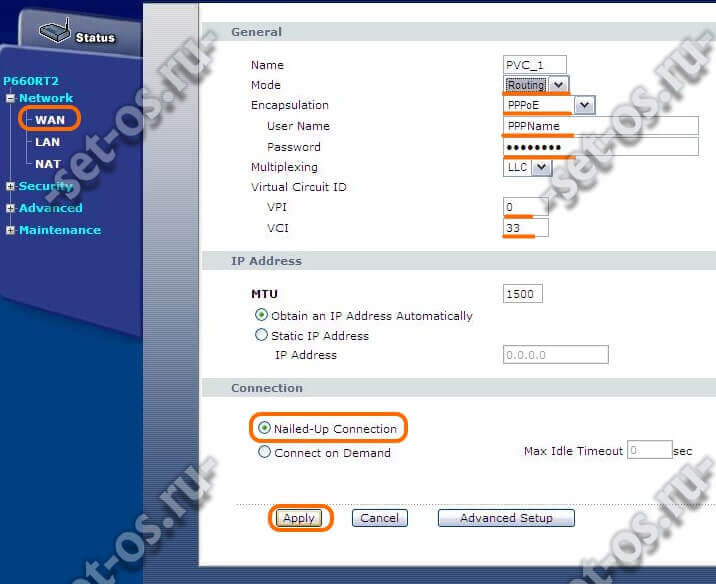
私はZyxel P660RT2モデムをルーターモード、つまりインターネットを配布するように構成したいと考えています。 これを行うには、フィールド "モード"で値を設定します ルーティング.
注意: ブリッジモードで設定する必要がある場合は、ブリッジオプションを設定して、[適用]ボタンをクリックします。
私はRostelecomに接続しているので、このプロバイダは通常、プロトコル PPPoE「カプセル化」リストでこの値を選択します。 「ユーザー名」と「パスワード」のフィールドには、契約締結時に発行されたインターネット接続用のログインとパスワードを登録する必要があります。
「多重化」パラメータが一般的に使用されます。 LLC.
フィールド VPI と VCI あなたの地域の値を入力する必要があります。 サラトフでは、インターネットに0/33の値を使用しています。
「接続」セクションには、「専用接続」チェックボックスが表示されました。
[適用]ボタンをクリックし、プロバイダへの接続を確認します。
IPTVデジタルTVの設定方法
adsl2 + Zyxel P600シリーズモデムでデジタルTVをセットアップするには、セクション ネットワーク\u003e\u003e\u003e WAN [詳細接続]タブを開きます。
![]()
利用可能な接続に関する情報を含む表があります。 最大値は8個まで設定できます。
最初はインターネット用ですが、2番目に編集アイコンをクリックします。 パラメータを含むページが開きます。
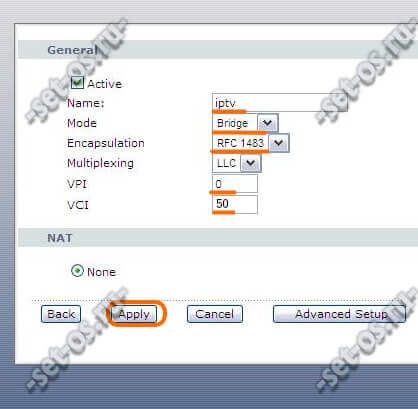
我々は彼の "IPTV"を検索し、モード(モード)を設定する - 橋カプセル化 "RFC1483"を使用しています。
多重化は一般的に使用されます - 「LLC」。
「VPI」フィールドと「VCI」フィールドには、TVに使用されるチャネルパラメータを入力します。 Rostelecomの支店では、これは0/50です。 あなた自身のために - テクニカルサポートで見つけてください。
[適用]ボタンをクリックします。
接続テーブルには2つの行があります:
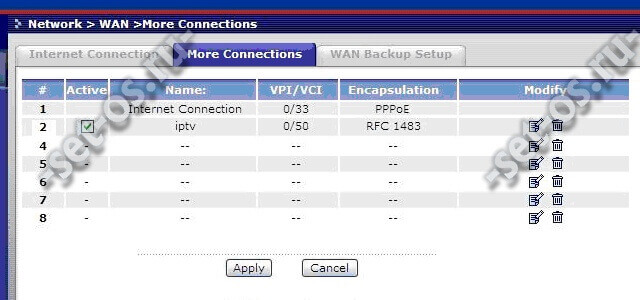
[適用]ボタンをクリックします。
Zyksel ADSLモデムが設定されています。 電話回線を接続して作業を確認することができます。
ルーティングモード(ルーター)とPPPoEカプセル化を使用したモデムの設定ルーティングモード(ルーター)とPPPoAカプセル化を使用したモデムの設定ルーティングモード(ルーター)とイーサネットカプセル化のモデムの設定ブリッジモードでのモデムの設定 火災警報付きの回線で作業する変調モードを選択する
モデムのセットアップを開始する前に、ユーザーが必要とする情報は何ですか?
- 意味 VPI(仮想パス識別子)と VCI(仮想チャネル識別子)。
- 多重化( LLC または VC);
- カプセル化タイプ( PPPoE, PPPoA, RFC1483 または イーサネット);
- ログイン (ユーザー名)と パスワード (パスワード)を入力してインターネットに入ります。
- 接続モード: ルーティング (ルータ)または 橋 (橋)。
これらのパラメータは 必須インターネット接続を提供する会社のテクニカルサポートサービスで見つけることができます。
内蔵Webコンフィギュレータを使用して、モデム接続をインターネットに個別に設定します。
- モデムの電源を入れ、ロードが完了するまで待ちます(PWR / SYSインジケータは緑色に点灯します)。
- PWR / SYSインジケータが点滅するまで、デバイスのRESETボタンを押し続けます。
- RESETボタンを放し、モデムがロードされるのを待ちます。
ブリッジモードでADSLモデムを設定すると、モデムは透明なブリッジとして機能します。 モデムからプロバイダー機器へのADSLチャネルを提供する。 PPPoE経由でインターネットに接続する場合は、この場合、PPPoE接続を作成する必要があります。 オペレーティングシステム.
火災警報付きの回線で動作するようにADSLモデムを設定しても、通常の電話回線で動作するようにADSLモデムを設定することとはまったく異なりません。 唯一の機能は、メニューのモデムWebコンフィギュレータの機能です ネットワーク\u003e WAN タブ上で インターネット接続 別館 選択値 付属書B。 モデムが設置された火災および警報システムを備えた回線で動作することを可能にするのは、Annex Bのサポートです。

デフォルトでは、モデムは自動変調に設定されています。 マルチモード。 ADSLモデムで変調モードを手動で設定する必要がある場合は、メニューのWebコンフィギュレータ ネットワーク\u003e WAN。 タブ上で インターネット接続 (インターネット接続) 変調 希望の変調モードを選択します。
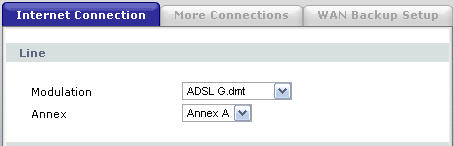
モデル設定 P660RU2 EE モデルと同じ P660RT2 EE と P660HT2 EE.
ブラウザを開き、アドレスバーにhttp://192.168.1.1と入力し、Enterキーを押します。
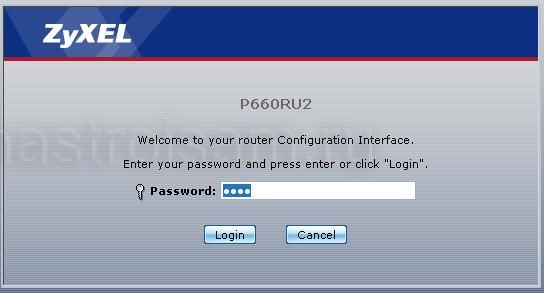
クリックするだけで ログインそれから、ウェブインターフェースを 限定機能モード
.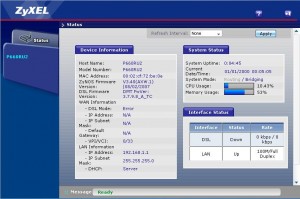
ここでは、モデムソフトウェアのバージョン、ネットワークとADSLチャネルの設定、インターフェイスの状態、現在のモデムCPUの負荷など、基本的な情報のみを利用できます。
のWebインターフェイスにログインするには 標準機能モード - パスワードを入力する必要があります 1234 プレス ログイン.
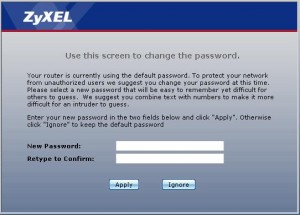
開いているウィンドウでは、新しいウィンドウを開く必要があります 1234 パスワード。 これは、モデム設定への不正アクセスを防ぐために行われます。 プッシュ 適用.

ここでアイテムを選択します 高度なセットアップに行くプッシュ 適用.
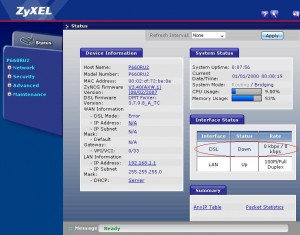
だから、私たちはウェブインターフェースにいます。 私たちの前には、設定メニュー(左)とステータスウィンドウ(中央)があります。 電話回線がモデムに接続されている場合は、ウィンドウ インターフェイスステータス あなたは現在のADSL接続速度を見ることができます。
ADSLチャネルのパラメータを設定します。 これを行うには、左側のメニューを選択します ネットワーク - \u003e WAN。

開いたウィンドウには、ADSL接続の主要パラメータが表示されます。 ADSLチャネルを直接設定するには、パラメータ VPI / VCIテクニカルサポートプロバイダで以前に知っていたものです。 たとえば、プロバイダVolgaTelecomの場合、VPI / VCIパラメータは0/33です。 多重化 — LLC (VCはごくまれに使用されます)。 また、非常に重要なポイントは、変調の選択です( 変調).

ほとんどの場合、最良の選択は マルチモード。 1つの特定のモジュレーションが必要な場合は、リストから目的のモジュレーションを選択します。
このモデムモデルのもう1つの重要なパラメータは、周波数標準の選択です。 付属書A または 付属書B。 使用されている標準ライン 付属書A。 ISDN回線がある場合、または接続されている場合 セキュリティアラーム 何か 付属書B.
モデムがどのモードで動作するかを決定する必要があります。 コンピュータが1台あれば、最も簡単な方法は、 透明な橋 。 この場合、高速接続を介してコンピュータから接続を確立します。 このモードでモデムをドロップダウンリストに設定するには モード 選択する 橋.
プッシュボタン 適用 設定を適用します。 実際にはすべて - あなたは働くことができます。 Zyxelモデムは、設定を保存するために追加の動作を必要としないことに留意されたい。 モデムを再起動すると、設定が保存されます。
ここで、モデムモードを設定するオプションについて考えてみましょう ルータ.
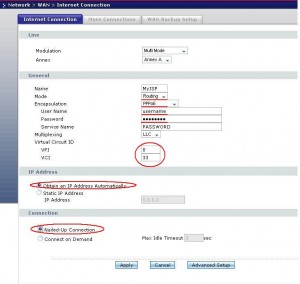
ドロップダウンリストでこれを行うには モード 選択を選択 ルーティング、 カプセル化 PPPoEフィールドで ユーザー名 と パスワード プロバイダから提供されたユーザ名とパスワードを指定します。追加パラメータを次のように設定します。
IPアドレス — 自動的にIPアドレスを取得する(通常、ユーザには動的にIPアドレスが割り当てられます)。
接続— ネイルアップ接続.
プッシュボタン 適用 設定を適用します。
この設定で完了することができます。 しかし、時には、特定の ローカルネットワーク。 これを行うには、メニュー項目を選択します ネットワーク - \u003e LAN。

ここで、モデムのIPアドレスとマスクを必要なものに変更します。 ビルトインを有効または無効にしたい場合 DHCPサーバー
- タブを選択する DHCP設定.
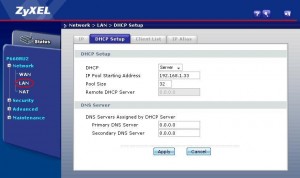
ここでは、操作モードを選択します。 DHCP(Server / Relay / None)、動的IPアドレスの配列の先頭のIPアドレス( IPプール開始アドレス)、動的アドレスプールのサイズ( プールサイズ)。 ここでは、手動でアドレスを設定することもできます DNS サーバー。 設定を適用するには 適用.
一部のプロバイダにはサービスがあります。 IP-TV。 それは通常、別々の仮想チャネル上にあります( PVC)。 追加のチャンネルを設定するには、 ネットワーク - \u003e WAN - \u003eタブ その他の接続.
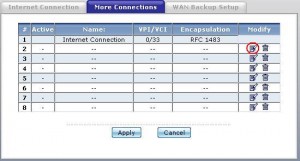
ここでは、空の接続で編集アイコンを選択します。 次に、プロバイダによって提供されるパラメータに従って、類推によってセットアップします。
最後に、何らかの理由でパスワードを変更してモデムに入る必要がある場合。 これを行うには、左側のメニューを選択します メンテナンス - \u003eシステム - \u003e一般.
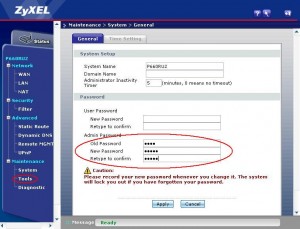
フィールドで 古いパスワード古いパスワードを入力し、下のフィールドに新しいパスワードを2回入力します。
モデムを再起動します。
ZyXEL P600シリーズモデムは、ユーザーがインターネットに接続するために広く使用されている一般的なモデルです。 インターネット接続の作成時にモデムがどのように構成されているかを検討します。
ZyXEL P600モデムをコンピュータに接続する
このモデムは、コンピュータまたはラップトップに、モデムに付属のパッチコード(パッチコード)またはUSBケーブルの2つの方法で接続できます。 これらの方法の両方を検討しますが、まずモデムの背面にあるコネクタに慣れておく必要があります。
左側の最初のコネクタは、電源アダプタを接続するためのコネクタです。 次に、デバイスのオン/オフボタンを配置します。 次に、設定を出荷時の設定にリセットするためのボタンです。 青色のポートは、USBケーブルを接続するためのポートです。 黄色のコネクタは lANポート、ライトグレー - WANポート。
モデムとパッチコードを接続する場合は、コードの一端を挿入する必要があります ネットワークカード ルーターのLANポートに接続します。 ISPが提供するケーブルは、WANポートに接続する必要があります。 モデムを電源に接続し、電源ボタンを押します。
USBワイヤを使用した接続も同様の方法で行われます。 唯一の違いは、オペレーティングシステム用のドライバをインストールする必要があることです。 ZyXEL社の公式ウェブサイトでダウンロードできます。
第2の接続方法は、 帯域幅 10 Mbpsを超えない したがって、パッチコードを使用して接続する最初の方法を使用することをお勧めします。
ZyXEL P600モデムのインターネット設定
モデムをコンピュータに接続したら、インターネット接続の設定を開始できます。 このために、デバイスの作業インターフェイスに入ります。 任意のインターネットブラウザを実行し、アドレスバーにモデムのIPアドレスを指定します(デフォルトは192.168.1.1)。 「Enter」ボタンをクリックし、パスワードを入力するためのログインウィンドウに移動します。 デフォルトのパスワードは「1234」で、「パスワード」フィールドに入力します。 次に、「ログイン」ボタンをクリックし、ルータのメイン設定メニューに移動します。
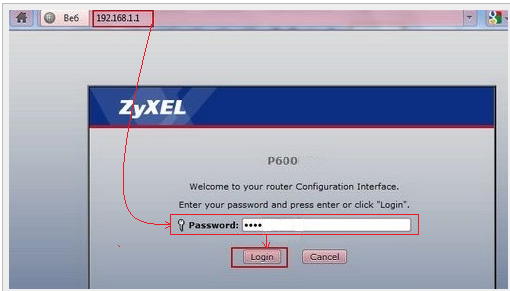
表示されたウィンドウで、我々は«ネットワーク»セクションを見つけて、アイテム«WAN»を選択します。 このタブには、インターネットへの接続を設定します。 PPPoE接続の例を使用して、設定がどのように行われるかを検討してください。 ユニット«一般»が«カプセル化»フィールドを見つけて、«のPPPoE»を選択します。 「ユーザー名」フィールドにユーザー名を入力し、「パスワード」フィールドにパスワードを入力します。 このデータはプロバイダが提供する必要があります。
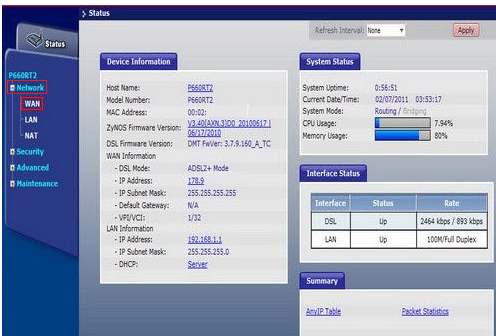
残りのフィールドは、使用するプロバイダに従って記入する必要があります。 人気のプロバイダロステレコムとUkrtelecomは、例えばください。 Rostelecomクライアントの場合は、次のフィールド値を入力する必要があります。
- VPI - 0;
- VCI-33;
- MTU - 1492
ポイント・オプションは、と«専用線接続»«自動的にIPアドレスの取得»をマークします。 次に、[適用]ボタンをクリックして設定を保存します。
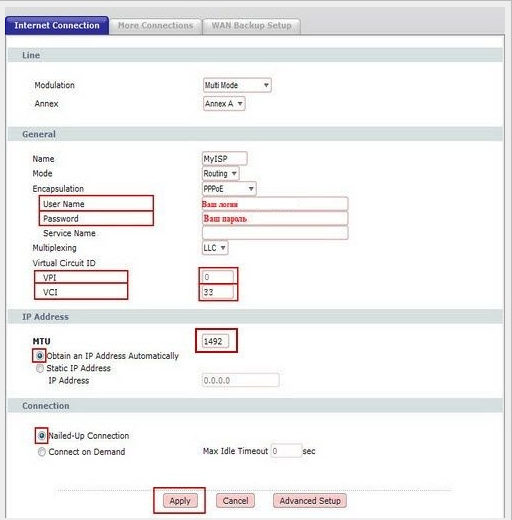
プロバイダがPPPoE以外の接続タイプを使用している場合、インターネットの設定には独自の特性があります。 いずれにしても、事前にプロバイダに必要なデータをすべて確認してください。
ZyXEL P600モデムでのWi-Fiの設定
すべてのZyXEL P600シリーズモデムが設定に適しているわけではありません。 ワイヤレス接続。 古いモデルはインターネットに接続するこの方法をサポートしていません。 あなたがルータの新バージョンの所有者である場合は、あなたはそれを構成することができます wi-Fiネットワーク。 これを行う方法を検討してください。
ルータの作業インターフェイスでは、セクション「ネットワーク」を見つけて項目「無線LAN」を選択します。 「無線LANを有効にする」オプションを選択します。 次に、使用可能なネットワークのリストに表示されるネットワークの名前を指定します ワイヤレス接続。 私たちは "Name(SSID)"フィールドにその名前を書きます。
次のステップは、データ暗号化方法の選択です。 «TKP» - 私たちは、あなたが«セキュリティモード»オプションフィールド«WPA2-PSK»、そして«暗号化»フィールドで選択することをお勧めします。 これにより、データ転送中に確実に保護されます。
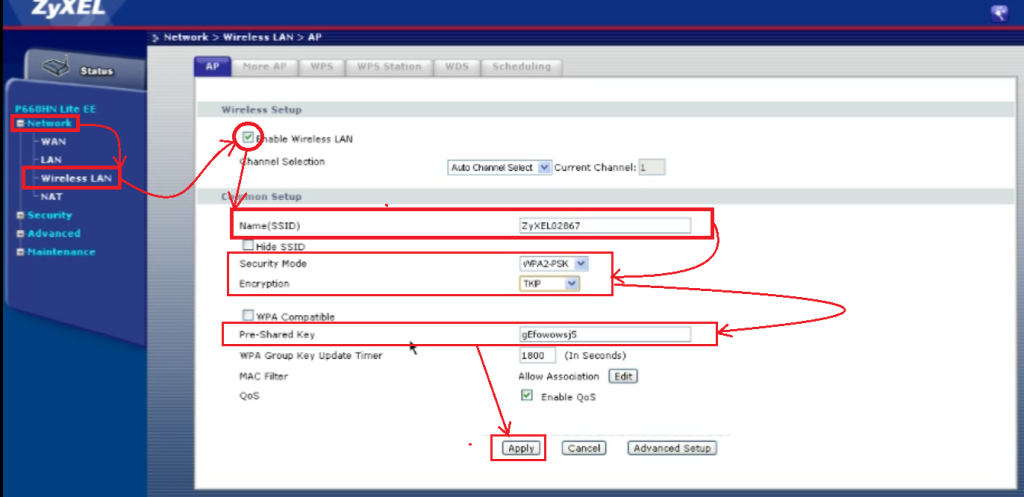
最後に、保護するパスワードを指定します 無線ネットワーク 不正アクセスから。 パスワードは、少なくとも8文字(文字と数字)で構成する必要があります。 [事前共有キー]フィールドに入力し、[適用]ボタンをクリックして設定を保存します。
ZyXEL P600シリーズモデムファームウェア
モデムの品質を向上させたい場合は、定期的にファームウェアを更新することをお勧めします。 ファームウェアを更新することで、データ転送速度を上げるか、 正しい仕事 IP-TV。 モデムZyXEL P600シリーズのファームウェアを変更する方法を検討してください。
まず、最新のファームウェアバージョンをダウンロードする必要があります。 このモデルのファームウェアが公式サイトで見つからなかった場合は、ZyXEL P666 EEモデムのファームウェアをダウンロードしてください。 ZyXEL P600シリーズモデムにも適しています。 サイトの最新のファームウェアバージョンを選択し、アーカイブをダウンロードして解凍します。 次に、ルータのインタフェースで「メンテナンス」セクションと「ツール」サブセクションを選択する必要があります。 開いたタブで、 "参照..."ボタンをクリックし、検索ウィンドウで、コンピュータのメモリに保存されているファームウェアファイルへのパスを指定します。 アンパックされたアーカイブ内の目的のファイルの拡張子は ".bin"です。 それを選択し、[アップロード]ボタンをクリックします。
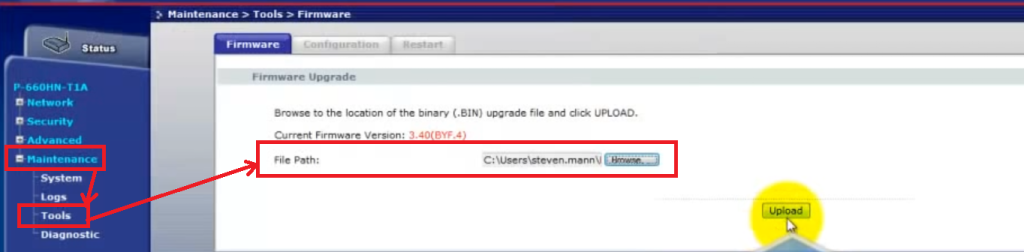
ファームウェアをアップデートするプロセスが始まります。ファームウェアの更新には2分以上かかりません。 このプロセスが完了したら、更新されたインターフェイスでモデムを使用することができます。
分かりやすくするため、ビデオ:ZyXEL P600シリーズ
DHCPによるインターネット接続の設定
全体のプロセスを説明しないために、あなたの注意をビデオに表示されます。
zyxel p600を使用するコンピュータ上のサーバ、オープンポート
ビデオのようにすべてを行います:
注:ウイルス対策プログラムが無効になっているかどうかを確認してください。 ファイアウォールが無効になっていて、ポートが開いているWindows .
07 2月Ukrtelecomの顧客に提供されるインターネットにアクセスするための最も一般的なモデルの1つは、現在モデムです。 ZyXel P-600シリーズ、ルーターモードでそれをどのように設定するかは、ウェブを介して - モデムのコントロールパネルで行います。
ルータモードで設定する利点は何ですか?
ルータモードでモデムを設定する場合は、まずダイヤルして接続するだけでなく、コンピュータとモデムの電源を入れたときにログインとパスワードを入力する必要があります。 あなたのシステムが起動すると、あなたはすでに何もせずにインターネットに接続します。 また、オペレーティングシステムの再インストール時に設定を再入力する必要はなく、インストールが完了するとすぐにインターネットに接続されます。 そして、最も重要なのは、私の意見では、主な利点は、インターネットに接続された複数のコンピュータを接続する必要がある場合、スイッチに接続することで複数のコンピュータまたはネットワークからインターネットにアクセスできることです。
また、モデムの購入に含まれるディスクを構成して自動的に使用することもできます。インストールウィザードでは、プロンプトを使用して構成プロセスを順を追って説明します。
モデムWebコントロールパネルに入るには、ブラウザのアドレスバーに入力する必要があります IPアドレス192.168.1.1 あなたは(図1を参照。)、パスワードを入力し、ログイン画面に移動します。 1234 クリック ログイン.
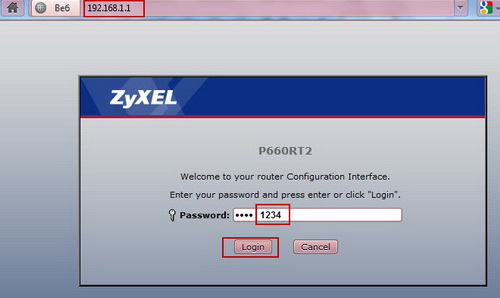
図1。 ログインウィンドウ
(2。参照。図)を使用すると、ログインウィンドウを開き、パスワードを変更するにはパスワードを入力した後、それにあなたが何かを変更し、フィールドを空にしておき、ボタンを押さないでください 無視する。 もちろん、ログインとパスワードの変更が必要な場合は、フィールドに入力することができます 新しいパスワード: 新しいパスワードと現場で 再入力して確認: 確認のために再度パスワードを入力してください。
*新しいパスワードを入力し、変更を確認することを忘れないでください、あなたは、例えば、ノートブックでそれを書き留めておく必要があり、パスワードを紛失した場合には、あなたは、モデムのコントロールパネルを入力することはできません。

図2
次に、オファーの入ったウィンドウがあります。 ウィザードまたは詳細モードを選択してください プログラムは、選択、ウィザードやアドバンスモードを使用した設定の種類を選択するように求められます 高度な設定に移動します (アドバンスドモード)、あなたの裁量で、 進歩のセットアップを魔法ダニ、ウェブの次のエントリ場合 - モデムのインタフェース、このウィンドウは、もはやボタンを押し、表示されません 適用.
さて、ここであなたは、モデムのコントロールパネルにある(図3参照)のメニューを左クリック ネットワーク その後、サブメニューが開き、 ワン.
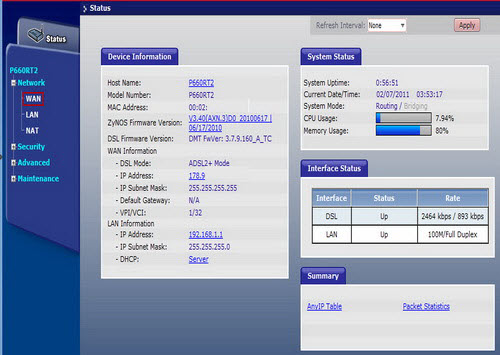
図3 Webコントロールパネルのメインウィンドウ
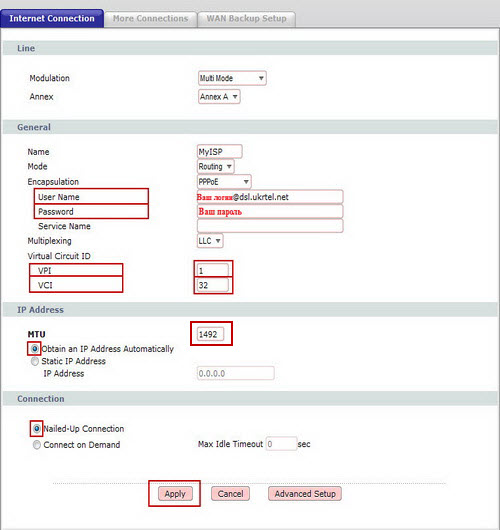
図4 モデムセットアップ
• ユーザー名: あなたの[email protected]
• パスワード: あなたのパスワード
• サービス名: このフィールドのサービス名は、設定に名前を割り当てます。 任意の名前を入力するか、フィールドを空白のままにします。
• VPI: 1
• VCI: 32
• MTU: 値が異なる場合は、1492に変更してください
•点 自動的にIPアドレスを取得する と ネイルアップ接続プッシュボタン 適用.
それはすべてあなたとあなたのモデムを設定だし、数秒後に、あなたを待っているの、おそらく数分はあなたと通知は、モデムインターネットインジケーターが点滅歓迎であるグローバルネットワークに接続されています。 サーフィンを楽しもう。
それはより多くの15分のようになっていて、あなたが接続されていない場合は、すべてのデータが正しく入力されている場合は、再度設定をダブルチェック(チェックダブルあなたのログイン名とパスワードが必要)が可能である、あなたはどちらか待つべきこのような場合には「Ukrtelecom」に接続されていません より多くのまたはISPに問い合わせてください。
デフォルト(工場出荷時)にリセットするには、それは、例えば、経由ステープルを押して、ボタンをリセットし、約10秒間保持するための穴でモデムの背面に必要です。

















